NetApp vFiler DR mit Data ONTAP Simulator Teil 2: Einrichtung des 1. Simulators
Dies ist Teil einer Artikelserie.
Nach dem Entpacken der Datei vsim_netapp-7m.tgz muss die Datei DataONTAP.vmx in VMware Fusion geöffnet werden. Die virtuellen Netzwerkkarten sind standardmäßig auf “Host-only” bzw. “Privat auf meinem Mac” eingestellt, also nur vom Fusion Host selbst erreichbar. Um mit den Simulatoren im normalen Netzwerk kommunizieren zu können, sollte der Netzwerktyp auf “Bridged” gesetzt werden.
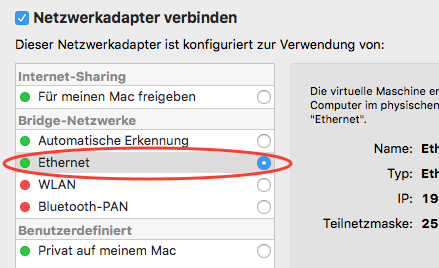
Nach dem Start der VM muss sie neu konfiguriert werden (z.B. IP-Adress und Hostname). Dazu erst Ctrl+C drücken und mit 4 die Konfiguration neu starten und alle Disks neu initialisieren. Die Nachfragen jeweils mit “Y” bestätigen. Die VM startet neu und fragt nach einer Weile den Hostnamen und die IP-Einstellungen ab. Ich habe nur die erste Netzwerkkarte konfiguriert. Alle anderen Fragen werden durch “ENTER” mit dem Default-Wert beantwortet. Nach Vergabe eines Passworts steht der erste Filer prinzipiell bereit. Ein kurzes Video veranschaulicht die Einrichtung vermutlich am besten:
Ab jetzt kann man sich z.B. mit putty per SSH einloggen (Benutzer root und das vorher vergebene Passwort) und die restliche Konfiguration vornehmen.
Als erstes sollte man den Autosupport abschalten, so daß das System Fehler nicht automatisch zu NetApp schickt. Außerdem kann man gleich die Zeitzone richtig einstellen (sofern nicht schon bei der initialen Konfiguration richtig gesetzt). Durch die Aktivierung von TLS lässt sich später auch der OnCommand System Manager nutzen.
netapp01> options autosupport.support.enable off netapp01> timezone Europe/Berlin netapp01> options tls.enable on
Als nächstes kann man die virtuellen Festplatten der NetApp zuordnen, so daß sie später genutzt werden können:
netapp01> disk show -n DISK OWNER POOL SERIAL NUMBER HOME DR HOME ------------ ------------- ----- ------------- ------------- ------------- v4.16 Not Owned NONE 08523900 v4.17 Not Owned NONE 08523901 v4.18 Not Owned NONE 08523902 v4.19 Not Owned NONE 08523903 v4.20 Not Owned NONE 08523904 v4.21 Not Owned NONE 08523905 v4.22 Not Owned NONE 08523906 v4.24 Not Owned NONE 08523907 v4.25 Not Owned NONE 08523908 v4.26 Not Owned NONE 08523909 v4.27 Not Owned NONE 08523910 v4.28 Not Owned NONE 08523911 v4.29 Not Owned NONE 08523912 v4.32 Not Owned NONE 08523913 netapp01> disk assign all Mon Dec 14 22:31:18 CET [netapp01:diskown.changingOwner:info]: changing ownership for disk v4.16 (S/N 08523900) from unowned (ID 4294967295) to netapp01 (ID 4082368508) Mon Dec 14 22:31:18 CET [netapp01:diskown.changingOwner:info]: changing ownership for disk v4.17 (S/N 08523901) from unowned (ID 4294967295) to netapp01 (ID 4082368508) Mon Dec 14 22:31:18 CET [netapp01:diskown.changingOwner:info]: changing ownership for disk v4.18 (S/N 08523902) from unowned (ID 4294967295) to netapp01 (ID 4082368508) Mon Dec 14 22:31:18 CET [netapp01:diskown.changingOwner:info]: changing ownership for disk v4.19 (S/N 08523903) from unowned (ID 4294967295) to netapp01 (ID 4082368508) Mon Dec 14 22:31:18 CET [netapp01:diskown.changingOwner:info]: changing ownership for disk v4.20 (S/N 08523904) from unowned (ID 4294967295) to netapp01 (ID 4082368508) Mon Dec 14 22:31:18 CET [netapp01:diskown.changingOwner:info]: changing ownership for disk v4.21 (S/N 08523905) from unowned (ID 4294967295) to netapp01 (ID 4082368508) Mon Dec 14 22:31:18 CET [netapp01:diskown.changingOwner:info]: changing ownership for disk v4.22 (S/N 08523906) from unowned (ID 4294967295) to netapp01 (ID 4082368508) Mon Dec 14 22:31:18 CET [netapp01:diskown.changingOwner:info]: changing ownership for disk v4.24 (S/N 08523907) from unowned (ID 4294967295) to netapp01 (ID 4082368508) Mon Dec 14 22:31:18 CET [netapp01:diskown.changingOwner:info]: changing ownership for disk v4.25 (S/N 08523908) from unowned (ID 4294967295) to netapp01 (ID 4082368508) Mon Dec 14 22:31:18 CET [netapp01:diskown.changingOwner:info]: changing ownership for disk v4.26 (S/N 08523909) from unowned (ID 4294967295) to netapp01 (ID 4082368508) Mon Dec 14 22:31:18 CET [netapp01:diskown.changingOwner:info]: changing ownership for disk v4.27 (S/N 08523910) from unowned (ID 4294967295) to netapp01 (ID 4082368508) Mon Dec 14 22:31:18 CET [netapp01:diskown.changingOwner:info]: changing ownership for disk v4.28 (S/N 08523911) from unowned (ID 4294967295) to netapp01 (ID 4082368508) Mon Dec 14 22:31:18 CET [netapp01:diskown.changingOwner:info]: changing ownership for disk v4.29 (S/N 08523912) from unowned (ID 4294967295) to netapp01 (ID 4082368508) Mon Dec 14 22:31:18 CET [netapp01:diskown.changingOwner:info]: changing ownership for disk v4.32 (S/N 08523913) from unowned (ID 4294967295) to netapp01 (ID 4082368508)
Als letztes werden noch die Lizenzen eingespielt und Features aktiviert. Die Lizenzen sind in der Datei “VSIM Licenses: 8.2.3 licenses 7-Mode” aus Part 1 im Bereich “Licenses for the non-ESX build” zu finden und müssen für jeden License Code mit “license add” hinzugefügt werden (im Beispiel unten ist dies nur für einen License Code aufgeführt und die Lizenz durch “XXXXXXXXXXXXXXXXXXXXXXXXXXXX” dargestellt).
netapp01> license add XXXXXXXXXXXXXXXXXXXXXXXXXXXX license add: successfully added license key "XXXXXXXXXXXXXXXXXXXXXXXXXXXX". netapp01> options licensed_feature.multistore.enable on netapp01> options snapmirror.enable on netapp01> options rsh.enable on
Alle Artikel der Serie:
Teil 1: Download der benötigten Komponenten
Teil 2: Einrichtung des 1. Simulators
Teil 3: Einrichtung des 2. Simulators
Teil 4: Erstellen eines Aggregats und Volumes
Teil 5: DNS Konfiguration
Teil 6: vFiler erstellen und vFiler DR konfigurieren
Teil 7: Synchroner vFiler DR
Teil 8: Freigaben auf vFiler erstellen
Teil 9: Geplanter Failover
Teil 10: Disaster Failover

